Как создавать публикации от имени группы в «Одноклассниках»
В социальной сети «Одноклассники» многие пользователи постоянно создают и развивают свои собственные сообщества. Разработчики сайта постоянно добавляют сюда новые функции специально для администраторов сообществ, чтобы те могли задавать различные настройки и управлять этими страницами. В некоторых случаях, например, нужно, чтобы все посты в сообществе публиковались непосредственно от имени самой группы.
В этой статье мы подробно рассмотрим, как задать соответствующие настройки:
- В полной компьютерной версии сайта;
- Через мобильное устройство.
Как создавать публикации от имени группы в «Одноклассниках» на компьютере?
Чтобы все выкладываемые посты в сообществе публиковались от имени самой группы, нужно установить специальные параметры в настройках этой страницы. В полной компьютерной версии сайта для этого сначала нужно перейти непосредственно на саму страницу сообщества, после чего нажать на кнопку с тремя точками, выбрав далее в меню пункт «Настройки».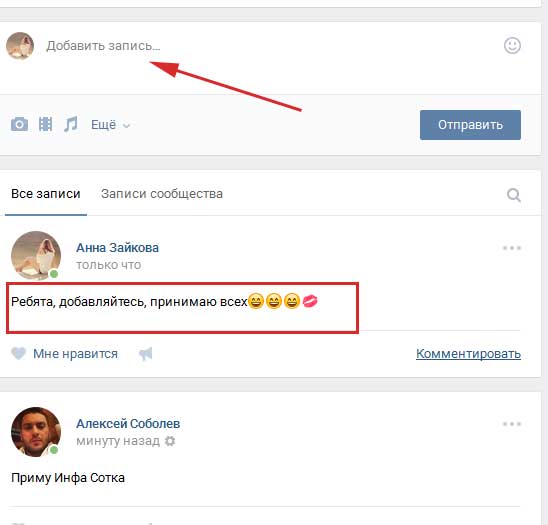
На странице с настройками сначала нужно перейти на вкладку «Управление» в левом меню, после чего в разделе «Темы» нужно раскрыть список в пункте «Автором тем от администрации указывать». Здесь можно выбрать либо вариант «Пользователя», либо «Группу». Чтобы публикации отображались от имени сообщества, нужно, соответственно, выбрать вариант «Группу». В этом же разделе настроек можно задать и другие параметры. Например, здесь можно запретить пользователям создавать свои темы, чтобы это могли делать только администраторы сообщества. Также здесь можно задать подобные настройки и для комментариев, которые оставляют администраторы, чтобы они отображались от имени сообщества. Когда все нужные настройки будет правильным образом установлены, останется только нажать на кнопку «Сохранить» в нижней части страницы, чтобы принять эти изменения в сообществе.
Обратите внимание!
Изменить эти настройки может либо создатель, либо супермодератор сообщества.Как создавать публикации от имени группы в «Одноклассниках» в приложении?
Администраторы сообществ могут задавать все эти настройки также и через официальное мобильное приложение.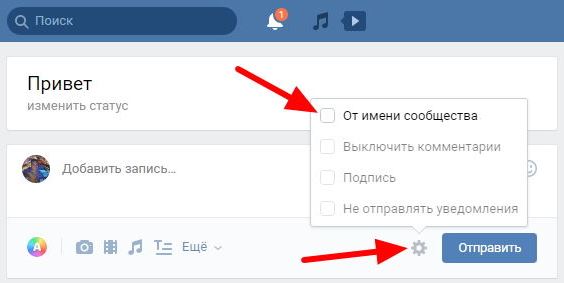 Для этого сначала нужно перейти на саму страницу сообщества в «Одноклассниках» и далее нажать на кнопку «Еще», чтобы раскрылось нижнее меню дополнительных функций, в котором нужно перейти к последнему пункту «Настройки».
Для этого сначала нужно перейти на саму страницу сообщества в «Одноклассниках» и далее нажать на кнопку «Еще», чтобы раскрылось нижнее меню дополнительных функций, в котором нужно перейти к последнему пункту «Настройки».
Далее на странице с параметрами сообщества нужно перейти на вкладку «Управление» через верхнее меню. Здесь в разделе «Темы» нужно раскрыть список в пункте «Автором тем от администрации указывать», после чего в списке нужно выбрать вариант «Группу», чтобы в дальнейшем темы создавались от имени сообщества. Помимо этого, здесь можно задать и другие подобные настройки. Например, здесь можно запретить простым участникам, которые не являются администраторами сообщества, создавать здесь свои темы. Новые настройки будут применены сразу после того, как пользователь выберет нужный вариант.
Обратите внимание!
Эти настройки можно будет изменить обратно в будущем в любой момент.
Как создавать публикации от имени группы в «Одноклассниках» в мобильной версии?
Сайт m. ok.ru, который оптимизирован специально для работы с мобильными браузерами, тоже имеет все те же функции, что позволяют публиковать новые посты в сообществе от имени самой группы. Для этого сначала на сайте нужно перейти на саму страницу сообщества и далее нажать на кнопку «Еще», чтобы отобразилось меню дополнительных функций. Здесь нужно просто выбрать пункт «Изменить настройки».
ok.ru, который оптимизирован специально для работы с мобильными браузерами, тоже имеет все те же функции, что позволяют публиковать новые посты в сообществе от имени самой группы. Для этого сначала на сайте нужно перейти на саму страницу сообщества и далее нажать на кнопку «Еще», чтобы отобразилось меню дополнительных функций. Здесь нужно просто выбрать пункт «Изменить настройки».
Далее непосредственно в самих настройках управления сообществом нужно найти раздел, который называется «Темы». Здесь нужно раскрыть список в пункте «Автором тем от администрации указывать».В появившемся списке нужно выбрать подходящий пункт: «Группу», либо «Пользователя». Также здесь можно, как в приложении и в полной компьютерной версии сайта, указать и другие настройки, касающиеся публикуемых записей на странице сообщества.
Заключение
Задать настройки, из-за которых новые посты в сообществе будут публиковаться непосредственно от имени самой группы в «Одноклассниках» довольно просто, причем сделать это можно как с компьютера, так и с мобильного устройства любым удобным способом.
Как отвечать от имени сообщества ВКонтакте: в постах, сообщениях
Автор Ирина Егорова На чтение 6 мин. Просмотров 1.7k. Обновлено
Всем привет, уважаемые читатели блога AFlife.ru! ВКонтакте это не только популярная социальная сеть для общения, но и отличная площадка для личностного развития, продвижения идеи и расширения бизнеса. И лучше всего в этих целях использовать паблики. Но создать группу – это одно, а вести ее и решать проблемы – совершенно другое. В процессе раскрутки и продвижения у ее новоиспеченных админов часто возникают вопросы. Один из наиболее популярных: как отвечать от имени сообщества ВКонтакте?
Сообщения и посты в других пабликах
Для чего вообще нужно что-то писать от лица сообщества? Кроме того, что это позволяет оживлять диалог в группе, создавать дискуссии и менять направление беседы, существует еще две веские причины:
- Возможность продвинуть свою группу, засветившись на странице другого паблика.
 Остроумный комментарий или хороший пост позволит админам привлечь представителей целевой аудитории среди чужих подписчиков. А уж если контент придется по вкусу новоприбывшим юзерам, то они быстро перекочуют в разряд подписчиков.
Остроумный комментарий или хороший пост позволит админам привлечь представителей целевой аудитории среди чужих подписчиков. А уж если контент придется по вкусу новоприбывшим юзерам, то они быстро перекочуют в разряд подписчиков. - Возможность получить относительную анонимность при написании комментариев и постов. Фейковые страницы – прошлое. Теперь можно получить анонимность с помощью сообщества. Для этого достаточно сделать его закрытым и скрыть состав администрации. Но при написании ответа от имени паблика необходимо учитывать некоторые особенности и знать о возможных трудностях.
Писать комментарии на стене другого сообщества от лица своего паблика стало возможным только с июля 2017 года. И этим моментом ознаменовалась новая эпоха в жизни администраторов ВКонтакте. Правда, сделать это могут только группы, подходящие под следующие условия:
- численность подписчиков не менее 500 человек;
- существует не менее 7 дней.
Данные условия разработаны для того, чтобы не было создано пустышек, главной целью которых является предоставление анонимности админу при написании комментариев.
Чем группа отличается от паблика мы разбирали в одной из предыдущих статей.
Чтобы оставить комментарий от имени сообщества в другой группе, необходимо выполнить следующие шаги:
- нажать на строку «Написать комментарий»;
- щелкнуть на аватарку своего профиля сбоку от строки для ввода текста, всплывет окно со списком групп;
- выбрать нужный вариант;
- написать и отправить комментарий.
Данная функция доступна и для десктопной, и для мобильной версии сервиса, а также для приложения. Если пользователь входит в состав администрации нескольких пабликов, то при написании комментария через десктопную версию высвечивается полный перечень имеющихся групп, в то время как в мобильной версии – только одно.
Публиковать посты от имени сообщества в других пабликах на данный момент невозможно. Это и понятно. Кому нужно, чтобы на его стене писали от своего лица другие?
Личные сообщения
Как бы странно это ни звучало, но при написании личных сообщений от имени группы есть два серьезных ограничения:
- отправить письмо можно только пользователю, являющемуся участником сообщества;
- группа самостоятельно не может первой начать диалог с подписчиком.

Единственное, что может сделать паблик – это ответить на поступившее сообщение и после этого поддерживать диалог. Иного способа отправить личное письмо не предусмотрено.
При этом стоит учитывать, что в настройках группы личные сообщения по умолчанию отключены. И чтобы эта возможность стала доступна подписчикам, необходимо через «Управление» включить данную опцию.
Публикации на своей стене
Яркие и интересные посты (истории, картинки, фотографии) – основа для привлечения и удержания аудитории. Именно ради них многие подписчики заходят в группу.
Публиковать посты на стене группы, в соответствии со стандартными настройками, редактор или админ будет от имени сообщества. Это можно исправить, кликнув на шестеренку в окне ввода сообщения и убрав галочку на строке «От имени сообщества». Если же наоборот, что-то пошло не так, и вместо паблика автором постов отображается профиль админа, то исправить ситуацию можно также через настройки, поставив галочку в нужной строке.
При создании обсуждения его автором по умолчанию будет личный профиль. Для создания новой темы от лица паблика, необходимо ставить отметку в строке «От имени сообщества».
Несколько иначе происходит, если нужно поучаствовать в уже созданном обсуждении от имени сообщества. Алгоритм действий такой же, как и при написании комментария: нужно щелкнуть на аватарку и выбирать группу.
В мобильном приложении
Чем больше группа, тем больше работы и чаще возникает необходимость публиковать посты и отвечать подписчикам. Нередко случается, что админы выполняют свои обязанности через мобильную вервию ВКонтакте, не имея возможности работать через компьютер. В этом случае возникает закономерный вопрос: как писать от лица сообщества комментарии и посты через мобильную версию?
Ответ прост: точно также как и с компьютера. Не существует принципиальных различий в алгоритме написания комментариев, постов и создания обсуждений от имени паблика. Но у мобильной версии есть свои сложности.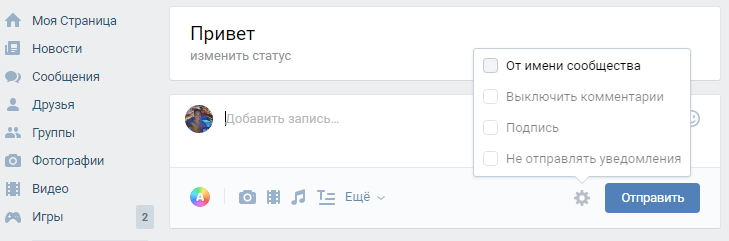 К примеру, не высвечивается полный список сообществ при написании комментариев. Это не очень удобно, когда пользователь ведет несколько направлений ВК.
К примеру, не высвечивается полный список сообществ при написании комментариев. Это не очень удобно, когда пользователь ведет несколько направлений ВК.
Группы ВКонтакте могут быть закрытыми или открытыми. В закрытый паблик можно вступить только после одобрения заявки админом. Те, кто не являются подписчиками, не могут видеть контент закрытого сообщества. А есть ли ограничения при написании комментариев, постов и сообщений от имени закрытой группы? Никаких. Все условия для закрытых и открытых пабликов равны. И если не получается написать комментарий от имени сообщества, то дело здесь не в его разновидности.
Основные причины возникновения сложностей при публикации постов и написании комментариев от лица сообщества:
- Статус написавшего. Писать комментарии в чужих группах от имени своего сообщества могут только администратор и редактор. Модератору недоступна данная функция. Чтобы получить такую возможность, ему необходимо обратиться к администрации для смены статуса.

- Группа существует менее семи дней или в составе ее подписчиков менее 500 пользователей. Исправить это можно обратившись в поверенные сервисы по накрутке подписчиков. Главное равномерно накручивать количество участников, чтобы не вызвать подозрения у администрации ВК.
Выявив причину и устранив ее, пользователь спокойно может писать от имени сообщества. Но если админ не хочет, чтобы записи его группы комментировали конкуренты, он может отменить эту функцию. Через «Управление» разрешается поставить запрет на комментарии от других пабликов. Если же нужно убрать сообщения только одного паблика, то следует удалить его комментарий и появившемся окне выбрать кнопку «Удалить все сообщения этого сообщества за последнюю неделю». При желании в настройках можно поставить блокировку на группу, указав объективную причину своего решения.
Если вам понравилась наша статья, то делитесь ею в социальных сетях и обязательно подписывайтесь на обновления блога, чтобы не пропустить много чего интересного!
ПОДПИШИСЬ И НАЧНИ ПОЛУЧАТЬ ЛУЧШИЕ СТАТЬИ ПЕРВЫМ
Email*
Подписаться
Не могу писать от имени сообщества
Перейти к содержимому
- Главная
- Свежие темы
- Спросить
- Поиск
- Правила
- Новости zismo
- Магазин
- Рефералы
- Еще
- Быстрый переход
- Войти
- Регистрация
Как писать в чужих группах (сообществах) от имени своего?
Перейти к содержимому
- Главная
- Свежие темы
- Спросить
- Поиск
- Правила
- Новости zismo
- Магазин
- Рефералы
- Еще
- Быстрый переход
Как выложить историю от имени сообщества в ВК?
Истории стали мощным инструментом публикации фото- и видеоматериалов, которые исчезают через сутки. Этот формат удобен тем, что не нужно постить в ленту страницы все то, чем хочется поделиться в определенный момент времени. Раньше было невозможно опубликовать истории, если подписчиков группы менее 10 тысяч. Сейчас данная функция доступна абсолютно всем пользователям и сообществам.
Этот формат удобен тем, что не нужно постить в ленту страницы все то, чем хочется поделиться в определенный момент времени. Раньше было невозможно опубликовать истории, если подписчиков группы менее 10 тысяч. Сейчас данная функция доступна абсолютно всем пользователям и сообществам.
Плюсов сторис довольно много. Например, если вы хотите опубликовать видео с цитатой спикера на мероприятии вашей школы блогинга, не обязательно “захламлять” ленту, ведь можно поместить этот отрывок в историю. Тут важно ознакомиться с механизмом и приступить к работе. Разберемся, как выложить историю в ВК от сообщества.
Истории от имени сообщества в ВК через телефон: пошаговая инструкция
Нужно помнить, что выкладывать истории могут лишь администраторы и редакторы группы. Поэтому стоит учесть это при наделении сотрудников полномочиями. С телефона выложить stories довольно просто:
- Нужно зайти на страницу новостей, сверху будут выстроены в ряд истории ваших друзей;
- Далее необходимо кликнуть на значок добавления сторис и выбрать файлы для публикации;
- Затем нужно нажать на “Выбрать получателей”;
- Кликните на своё имя в верхней части страницы и выберите из списка сообществ то, куда вам нужно запостить историю;
- Последним шагом будет нажатие на кнопку “Отправить”.

Благодаря таким простым манипуляциям можно выложить историю в ВК с телефона. Разберемся, как сделать это через персональный компьютер.
Как выложить историю в ВК через компьютер?
Публикация сторис через ПК — процесс, требующий проделывания большего количества шагов, чем посредством смартфона. Для этого нужно:
- Зайти на страницу своей группы;
- В правой части страницы будет написано “Добавить историю”, нужно нажать на эту надпись;
- Далее следует кликнуть на “Выбрать файлы”;
- Выбрать из списка необходимое изображение или видео;
- Подтвердить действие, нажав на “Опубликовать историю”.
Таким образом можно опубликовать историю в ВК через компьютер. С ходом времени функционал социальной сети расширяется, и сейчас стало возможно загружать истории в ВК без дополнительных программ и приложений. Если вам нужно поделиться с фолловерами фото- или видеоматериалами с андроида, айфона или компьютера, то наша инструкция вам обязательно поможет. Пользуйтесь и идите в ногу со временем!
Пользуйтесь и идите в ногу со временем!
Как опубликовать историю в ВК от группы?
Истории ВКонтакте плотно вошли в жизнь современных пользователей. Ежедневно своими новостями делится огромное количество зарегистрированных в соцсети людей. Разработчики открыли для обладателей страниц возможность выкладывать фото и видео в формате исчезающих через сутки историй. Теперь не нужно постить на стену все происходящее, ведь можно сделать это в сторис.
Как и к любому нововведению, к stories пользователи отнеслись с опаской. Однако сейчас этот инструмент один из самых часто используемых и удобных. Публиковать изображения можно как с мобильного устройства, так и с персонального компьютера. Расскажем о каждом способе подробнее.
Истории от имени группы в ВК через телефон: пошаговая инструкция
Так как люди не всегда могут зайти в соцсеть через ПК, чаще всего stories загружаются со смартфона. Благодаря удобному приложению можно поделиться публикацией с фолловерами буквально в несколько кликов. Алгоритм работы довольно прост:
Алгоритм работы довольно прост:
- Зайдите в свой профиль в ВК и перейдите в раздел новостей;
- В левом верхнем углу вы можете нажать на “плюсик”, чтобы добавить историю;
- Выберите фото и видео для постинга, добавьте стикеры, текст и др.;
- Нажмите на кнопку “Выбрать” и отметьте нужную группу из списка;
- Тапните на “Отправить”.
Ваша история доступна подписчикам. Мы уже поняли, что выложить сторис через мобильное устройство несложно. Проделаем эти же шаги через компьютер.
Как постить истории в ВК от группы через компьютер?
Так как все видео и фото записываются зачастую именно на телефон, то и публикация сторис больше предназначена для работы с мобильника. Однако загрузить историю можно и с ПК. Придерживайтесь следующих этапов:
- Зайдите на страницу вашей группы;
- Нажмите на “Управление историями”;
- Далее тапните на “Добавить”;
- Кликните на “Выбрать файлы”;
- Отметьте нужный файл и откройте его;
- Нажмите на “Опубликовать историю”;
- Ваша сторис добавлена на страницу!
Теперь вы можете формировать контент своей группы и для историй.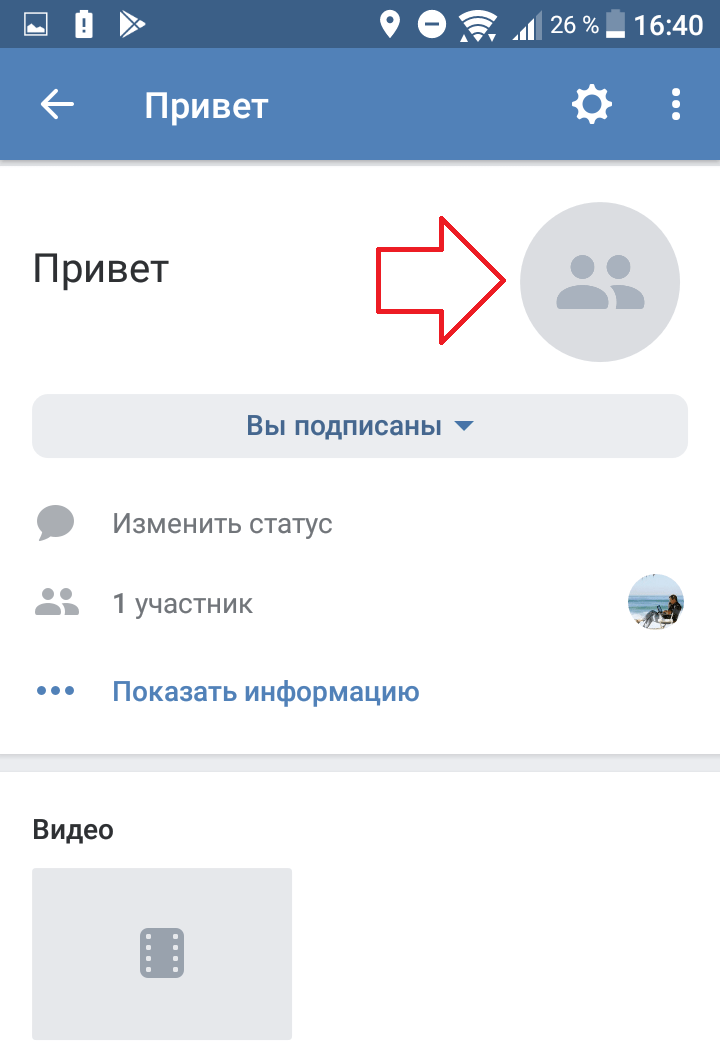 Автоматически исчезающие публикации активно используются многими пабликами и сообществами. Просмотр сторис экономит время пользователя и позволяет ему развлечься. Специфика таких видео и фото такова, что они более приближены к реальной жизни, чем отредактированные постановочные посты на стене. Вы можете постить истории как с телефона, так и с компьютера. Выбирайте наиболее удобный для себя путь и осваивайте крутой инструмент!
Автоматически исчезающие публикации активно используются многими пабликами и сообществами. Просмотр сторис экономит время пользователя и позволяет ему развлечься. Специфика таких видео и фото такова, что они более приближены к реальной жизни, чем отредактированные постановочные посты на стене. Вы можете постить истории как с телефона, так и с компьютера. Выбирайте наиболее удобный для себя путь и осваивайте крутой инструмент!
Предложенные новости в группе Вконтакте. Активируем кнопку «Предложить новость». Учимся предлагать публикации в сообществах
Любой посетитель сообщества, может предложить свой материал для публикации. Если он будем иметь определенную ценность, руководители могут разместить его.
Для этой цели, нет необходимости напрямую связываться с администрацией, и показывать им данные, которые вы хотите разместить. Достаточно воспользоваться специальной функцией — «Предложить новость«. Оформить пост по всем правилам, и отправить на проверку. Если одобрят — опубликуют.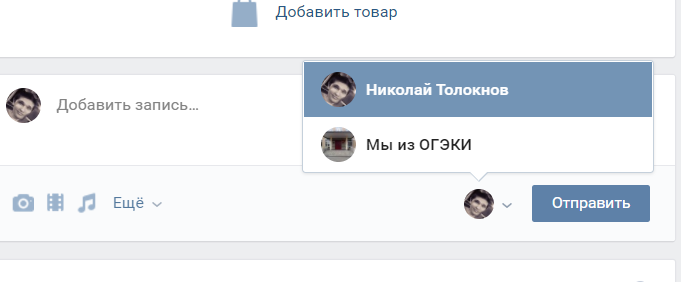
Данная функция имеет ряд ограничений. О них мы поговорим ниже. А также рассмотрим весь процесс — научимся предлагать новости в сообществах Вконтакте.
Какие есть ограничения
Как вы помните, есть два основных типа сообществ — группы и публичные страницы. Функция предложения новостей, доступна только для публичных страниц.
Если она Вам необходима, следует перевести группу в публичную страницу Вконтакте. После этого инструмент станет доступен.
Учтите, что ссылка для работы, будет доступна только гостям, посетителям и участникам сообщества. Руководители не смогут ее увидеть.
Как разрешить предлагать новости в группе
Еще раз отмечу — тип сообщества должен быть «Публичная страница«. Но по старой привычке, все пользователи любое сообщество называют группой. Мы не будем отставать. Но вы помните про ограничения, которые указаны выше.
Итак, если Вам нужно сделать эту функцию доступной для посетителей, либо кнопка «Предложить новость» исчезла, проверяем следующие настройки.
Обратите внимание. Редактирование параметров доступно только для руководителей, с определенным уровнем полномочий. Если вы хотите выполнить манипуляции с аккаунта, которого нет в этом списке, предварительно добавьте его. Подробная информация доступна в статье — как добавить администратора в группу Вконтакте?
Переходим в нужное сообщество, и в блоке меню нажимаем пункт «Управление«. Далее нам нужна вкладка «Настройки«. Там прокручиваем страницу в самый низ, до раздела «Дополнительная информация«. Здесь найдите блок «Предлагаемые новости«. И в списке выберите вариант «От всех пользователей«. Не забываем сохранить настройки.
В списке есть еще два пункта:
- Только от подписчиков;
- Выключены.
Первый вариант активирует функцию только для участников сообщества. Второй отключает полностью.
Как предложить новость в группе
Разберем процесс в полной версии ВК, а затем через приложение на телефоне.
Пробуем с компьютера
Заходим в ВК, открываем раздел «Сообщества«, и переходим в нужную группу.
Переходим в нужное сообществоНапоминаю, мы должны работать со страницы, не входящей в список руководителей.
Обратите внимание. В блоке создания новой записи, сразу указана подсказка «Предложить новость«. Здесь создавайте новую запись, оформляя ее, согласно вашим предпочтениям. Можете добавлять фотографии, видеозаписи и прочий контент.
Когда пост будет полностью подготовлен, нажмите на кнопку «Предложить новость«.
Вы всегда можете отредактировать данные. Ваша запись будет теперь отображаться на вкладке «Предложенные«. Достаточно открыть меню и выбрать пункт «Редактировать«. Затем вносите необходимые изменения.
Редактирование предложенной записиЗдесь же доступна ссылка для удаления поста. Если вы увидели, что предложенная новость исчезла, ее мог удалить администратор. Вероятно, ваша публикация не подошла.
Теперь с телефона
Здесь все делаем по аналогии. Разница только в том, что для публикации используется не кнопка, а значок в виде галочки, в правом верхнем углу экрана.
Как опубликовать предложенную новость
Для этого нужно быть в списке руководителей сообщества.
Перейдите в нужную группу, и откройте вкладку «Предлагаемые«. Здесь доступен список всех публикаций, которые были присланы пользователями.
Для каждой из них, есть три основных варианта действий:
- Подготовка к публикации;
- Отклонение;
- Удаление.
С отклонением и удалением, думаю все понятно. Нужно посмотреть, как работает механизм публикации.
Нажимаем на кнопку «Подготовить к публикации«. Запись переходит в режим редактирования. Здесь вы можете вносить любые правки. Можно добавлять контент, изменять текст и т.д. При необходимости, можно запланировать публикацию на определенную дату. Для этого настраиваем время в календаре.
Для этого настраиваем время в календаре.
Когда все будет готово, нажимаем на кнопку «Опубликовать«.
С телефона действуем по аналогии.
Открываем сообщество, переходим в раздел «Предлагаемые новости«. Здесь находим нужную запись. При необходимости переходим в режим редактирования, и вносим требуемые правки. Для публикации нажимаем на кнопку «Опубликовать«. Для отказа — «Отклонить«.
Как предложить анонимную запись, и опубликовать ее
Любой пользователь может попросить опубликовать свою новость анонимно. Пост будет размещен от имени сообщества, и ссылка на автора не будет показана.
Но администратор может проигнорировать этот запрос, и принудительно указать автора публикации.
Давайте разберем этот механизм.
Чтобы попросить скрыть свое авторство, на этапе создания нового поста в предложках, активируем пункт «Подпись будет скрыта при редактировании записи«. Затем отправляем на рассмотрение.
Если зайти в сообщество со страницы администратора, и открыть публикацию для редактирования, пункт «Подпись автора«, все равно будет включен. Не совсем понятен этот момент. Если разобраться, инструмент работает некорректно. Но как есть.
Чтобы одобрить запрос на анонимную публикацию, мы переводим этот пункт в режим «Отключен«. Затем выкладываем пост.
В подсказке ниже мы покажем два варианта новостей — с ссылкой на автора, и без нее.
Таким образом, нет гарантии того, что ваша новость будет анонимной. Этот вопрос остается на усмотрении руководителей сообщества.
Видео гид. Как предложить и опубликовать новость в группе Вконтакте?
Добавить гостей в команду в Teams
Прежде всего, вы должны быть владельцем команды, чтобы добавить гостя в Teams ( см. Также Установка разрешений для гостей).
Иногда вам нужно сотрудничать с людьми, которых нет в вашей команде. Часто вы будете делать это по электронной почте, но если вы хотите сотрудничать с ними в Teams, вы можете добавить их в качестве гостя. У гостей меньше возможностей, чем у членов команды или владельцев команд, но они еще многое могут сделать.Подробнее см. В разделе Возможности гостя в Teams.
Часто вы будете делать это по электронной почте, но если вы хотите сотрудничать с ними в Teams, вы можете добавить их в качестве гостя. У гостей меньше возможностей, чем у членов команды или владельцев команд, но они еще многое могут сделать.Подробнее см. В разделе Возможности гостя в Teams.
Вот как добавить гостя и работать с ним в Teams.
Добавить гостя в команду
Гости должны иметь рабочую или учебную учетную запись Microsoft 365. Если у гостя еще нет учетной записи Microsoft, связанной с его адресом электронной почты, ему будет предложено создать ее бесплатно.
Чтобы добавить гостя в свою команду в Teams:
Выбрать Команды и перейдите к команде в списке вашей команды.
org/ListItem»>Введите адрес электронной почты гостя. Любой, у кого есть корпоративная или обычная учетная запись электронной почты, например Outlook, Gmail или другие, может присоединиться к вашей команде в качестве гостя.
Примечание. Если вы получаете сообщение об ошибке «Мы не нашли совпадений» при попытке добавить гостя, ваша организация не разрешает гостей.
Добавьте имя вашего гостя. Выбрать Изменить информацию о госте и введите для них понятное имя.
 Обязательно найдите время, чтобы сделать это сейчас — вам понадобится помощь ИТ-администратора, чтобы сделать это позже.
Обязательно найдите время, чтобы сделать это сейчас — вам понадобится помощь ИТ-администратора, чтобы сделать это позже.Щелкните Добавить . Гости получат приветственное приглашение по электронной почте, в котором будет содержаться некоторая информация о присоединении к командам и о впечатлениях от гостя.
Теперь, когда все, что было сделано, следующее, что вам нужно сделать, это установить гостевые разрешения.
Выбрать Дополнительные параметры > Добавить участника .
Примечание. Когда вы добавляете гостя, в карточку его профиля добавляется только его имя. Чтобы добавить или изменить другую информацию (например, номер телефона или должность), вам необходимо обратиться к своему ИТ-администратору.
Определить гостей в команде
Чтобы узнать, есть ли в команде гости, просто посмотрите под заголовком, где указано название команды.
Вы можете определить, является ли кто-то гостем, посмотрев везде, где встречается его имя — после него стоит слово «Гость». Вы также можете увидеть роли каждого на вкладке Участники команды. Перейдите к названию команды и выберите Дополнительные параметры > Управляйте командой , а затем Членом .
Сменить гостевые учетные записи в Teams
Перейдите в меню учетных записей слева от изображения профиля в верхней части приложения, затем выберите нужную командную или гостевую учетную запись.
ВладельцыTeam могут устанавливать гостевые разрешения, но только с настольного компьютера или из веб-приложения.
Ваше руководство по группировке данных в Python — Real Python
Если вы только начали работать с Pandas и хотите освоить одно из его основных средств, или вы хотите заполнить некоторые пробелы в своем понимании ., это руководство поможет вам разобраться и визуализировать операцию Pandas GroupBy от начала до конца. groupby ()
groupby ()
Это руководство предназначено для дополнения официальной документации, где вы увидите отдельные небольшие примеры. Однако здесь вы сосредоточитесь на еще трех сложных пошаговых инструкциях, в которых используются реальные наборы данных.
В этом руководстве вы рассмотрите:
- Как использовать Pandas GroupBy для операций с реальными данными
- Как работает цепочка операций разделить-применить-комбайн
- Как разложить цепочку разделить-применить-объединить на шаги
- Как методы объекта Pandas GroupBy могут быть помещены в разные категории в зависимости от их назначения и результата
В этом руководстве предполагается, что у вас есть некоторый опыт работы с самими Pandas, включая то, как читать файлы CSV в память как объекты Pandas с помощью read_csv () .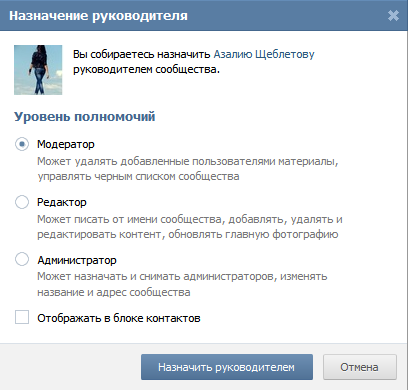 Если вам нужно освежиться, ознакомьтесь со статьей Чтение CSV с помощью Pandas и Pandas: как читать и писать файлы.
Если вам нужно освежиться, ознакомьтесь со статьей Чтение CSV с помощью Pandas и Pandas: как читать и писать файлы.
Вы можете загрузить исходный код всех примеров в этом руководстве, щелкнув ссылку ниже:
Домоводство
Весь код в этом руководстве был создан в оболочке CPython 3.7.2 с использованием Pandas 0.25.0. Прежде чем продолжить, убедитесь, что у вас установлена последняя версия Pandas в новой виртуальной среде:
$ python -m venv pandas-gb-tut
$ source./ pandas-gb-tut / bin / активировать
$ python -m pip установить панды
В приведенных здесь примерах также используются несколько измененных параметров Pandas для более удобного вывода:
импортировать панд как pd
# Использовать 3 десятичных разряда при отображении вывода
pd.set_option ("display.precision", 3)
# Не переносите repr (DataFrame) на дополнительные строки
pd.set_option ("display.expand_frame_repr", ложь)
# Установить максимальное количество строк, отображаемых на выходе, равным 25
pd. set_option ("display.max_rows", 25)
set_option ("display.max_rows", 25)
Вы можете добавить их в файл запуска, чтобы автоматически устанавливать их каждый раз при запуске интерпретатора.
В этом руководстве вы сосредоточитесь на трех наборах данных:
- Набор данных Конгресса США содержит общедоступную информацию об исторических членах Конгресса и иллюстрирует несколько фундаментальных возможностей
.groupby (). - Набор данных о качестве воздуха содержит периодические показания газового датчика. Это позволит вам работать с данными с плавающей запятой и временными рядами.
- The
Как выйти на зарубежный рынок
Хотя инвестирование в другой рынок может быть рискованным и требовать большого капитала, вознаграждение может быть огромным.
Продавая свой продукт или услугу в другой стране, вы можете представить свою компанию на огромных рынках, увеличить продажи и прибыль, добиться узнаваемости бренда, снизить риск работы только на одном рынке (например, из-за экономических или сезонных спадов) и продлите жизненный цикл вашего продукта.
В какой стране?
Возможно, вы уже имеете в виду страну или просто думаете об экспорте, но не знаете, куда. Для начала составьте список интересующих вас стран.
Когда у вас есть список, внимательно рассмотрите свой продукт — подходит ли он для какой-либо из стран в вашем списке? Здесь чрезвычайно важно учитывать культуру, религию и законы каждой страны. Некоторые страны очень консервативны по сравнению с Великобританией, поэтому попытка экспортировать такие вещи, как одежда или алкоголь, может быть сложной задачей. У большинства населения других стран могут быть определенные диетические потребности — например, индусы не едят говядину.
Когда вы сузили свой список, примите во внимание законы о международном бизнесе в каждой стране.Возможно, вам потребуется проконсультироваться с местными жителями, чтобы изучить региональные законы и обычаи, чтобы убедиться, что вы можете ввозить свой продукт или услугу в эту страну.
Вам также необходимо провести обычное исследование рынка, чтобы убедиться, что люди на вашем целевом рынке обязательно захотят купить ваш продукт или услугу!
Когда входить?
Если вы знаете, что ваши конкуренты рассматривают возможность выхода на тот же рынок, что и вы, есть два варианта: стремиться быть «первыми на рынке» или подождать и посмотреть, насколько успешны ваши конкуренты, и следовать за ними на рынок.
Стремясь быть «первым на рынке», вы пойдете на несколько рисков. Во-первых, независимо от того, насколько тщательным было ваше исследование рынка, вы не можете гарантировать, что люди купят то, что вы продаете. Во-вторых, в зависимости от вашего метода выхода на рынок, вам, возможно, придется инвестировать большой капитал или встретить сопротивление со стороны потенциальных местных партнеров, которые не уверены в успехе продукта.
Если вы будете следить за своими конкурентами, если они добьются успеха, вы будете знать, что для вашего бизнеса существует рынок, и гораздо более вероятно, что местные компании будут готовы сотрудничать с вами.Однако вы рискуете, что местные покупатели станут лояльными к бренду ваших конкурентов и не захотят покупать у другой компании.
Масштаб вхождения
Очевидная проблема здесь — стоимость. Для выхода на рынок в больших масштабах потребуются значительные ресурсы. Хотя это с большей вероятностью произведет впечатление на новом рынке, поскольку привлечет внимание клиентов и местных предприятий, это может быть рискованно с финансовой точки зрения, если ваша компания не добьется успеха.
Выход в меньшем масштабе может предложить владельцам бизнеса возможность узнать о новом рынке и ограничить риски — однако вероятность того, что вы привлечете значительное внимание, гораздо ниже.
Методы входа на рынок
Когда вы знаете масштаб входа, вам нужно будет решить, как вывести свой бизнес за границу. Это потребует тщательного рассмотрения, поскольку ваше решение может существенно повлиять на ваши результаты. Есть несколько методов входа в рынок, которые можно использовать.
Экспорт
Экспорт — это прямая продажа товаров и / или услуг в другой стране. Возможно, это самый известный способ выхода на зарубежный рынок, а также самый низкий риск.Это также может быть рентабельным, поскольку вам не нужно будет инвестировать в производственные мощности в выбранной вами стране — все товары по-прежнему производятся в вашей стране, а затем отправляются в зарубежные страны для продажи. Однако рост транспортных расходов, вероятно, приведет к увеличению стоимости экспорта в ближайшем будущем.
Большинство расходов, связанных с экспортом, приходится на маркетинговые расходы. Обычно вам необходимо участие четырех сторон: вашего бизнеса, импортера, поставщика транспортных услуг и правительства страны, в которую вы хотите экспортировать.
Лицензирование
Лицензирование позволяет другой компании в вашей целевой стране использовать вашу собственность. Рассматриваемая собственность обычно нематериальна — например, товарные знаки, технологии производства или патенты. Лицензиат уплачивает пошлину, чтобы получить право использовать собственность.
Лицензирование требует очень небольших вложений и может обеспечить высокую окупаемость инвестиций. Лицензиат также позаботится о любых производственных и маркетинговых расходах на внешнем рынке.
Франчайзинг
Франчайзинг в некоторой степени похож на лицензирование, поскольку права интеллектуальной собственности продаются получателю франшизы. Однако правила ведения бизнеса франчайзи обычно очень строгие — например, необходимо соблюдать любые процессы или использовать определенные компоненты в производстве.
Совместное предприятие
Совместное предприятие состоит из двух компаний, создающих совместный бизнес. Одним из владельцев будет местный бизнес (местный для зарубежного рынка).Затем обе компании предоставят новому бизнесу команду менеджеров и поделят контроль над совместным предприятием.
У этого типа предприятия есть несколько преимуществ. Это позволяет вам извлечь выгоду из местного знания иностранного рынка и разделить расходы. Однако есть некоторые проблемы — могут возникнуть проблемы с принятием решения, кто что инвестирует и как разделить прибыль.
Прямые иностранные инвестиции
Прямые иностранные инвестиции (ПИИ) — это когда вы напрямую инвестируете в объекты на иностранном рынке.Для покрытия таких затрат, как помещения, технологии и персонал, требуется большой капитал. ПИИ могут быть осуществлены либо путем создания нового предприятия, либо путем приобретения существующей компании.
Дочерняя компания, находящаяся в полной собственности
Дочерняя компания, находящаяся в полной собственности (WOS), в чем-то похожа на прямые иностранные инвестиции: деньги идут в иностранную компанию, но вместо денег, инвестируемых в другую компанию, с помощью WOS иностранный бизнес покупается напрямую . Тогда владельцы будут решать, будет ли он продолжать работать, как раньше, или они получат больший контроль над WOS.
Тогда владельцы будут решать, будет ли он продолжать работать, как раньше, или они получат больший контроль над WOS.
Совместное использование
Совместное использование двух неконкурентных компаний, работающих вместе над перекрестными продажами товаров или услуг друг друга в своей стране. Несмотря на то, что это метод с низким уровнем риска и небольшим капиталом, некоторым компаниям может быть неудобно этот метод, поскольку он требует высокой степени доверия, а также позволяет компании-партнеру в значительной степени контролировать то, как ваш продукт продается за рубежом. .
.

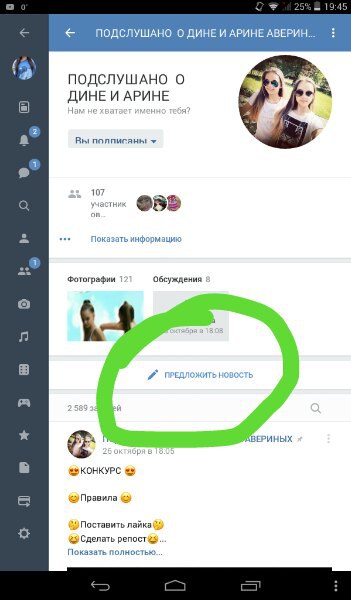 Остроумный комментарий или хороший пост позволит админам привлечь представителей целевой аудитории среди чужих подписчиков. А уж если контент придется по вкусу новоприбывшим юзерам, то они быстро перекочуют в разряд подписчиков.
Остроумный комментарий или хороший пост позволит админам привлечь представителей целевой аудитории среди чужих подписчиков. А уж если контент придется по вкусу новоприбывшим юзерам, то они быстро перекочуют в разряд подписчиков.


 Обязательно найдите время, чтобы сделать это сейчас — вам понадобится помощь ИТ-администратора, чтобы сделать это позже.
Обязательно найдите время, чтобы сделать это сейчас — вам понадобится помощь ИТ-администратора, чтобы сделать это позже.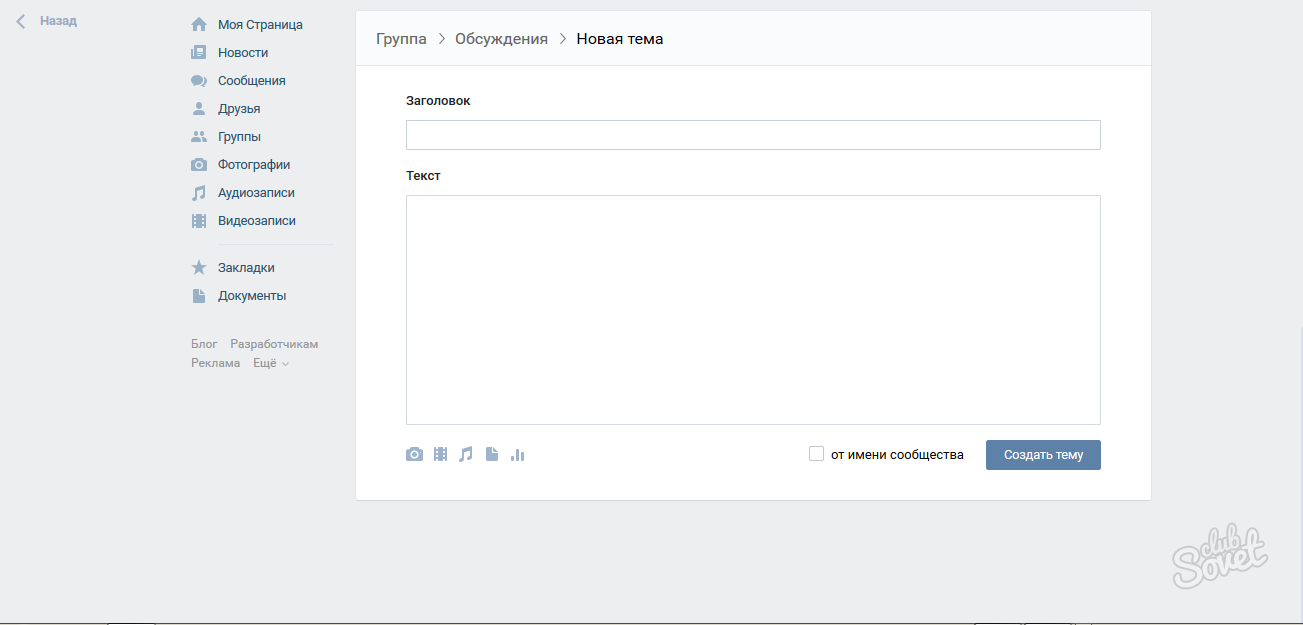 set_option ("display.max_rows", 25)
set_option ("display.max_rows", 25)